PPT2019怎么进行高质量打印?PPT2019进行高质量打印操作步骤
更新日期:2023-09-23 23:52:22
来源:系统之家
手机扫码继续观看

PPT2019是一款幻灯片演示文稿软件,PPT2019也是我们最常用的办公软件之一了,那么,PPT2019怎么进行高质量打印呢?下面就是怎么在PPT2019进行高质量打印的操作步骤,一起往下看看吧!
方法步骤
1、先打开我们电脑上面的一个ppt2019文档;
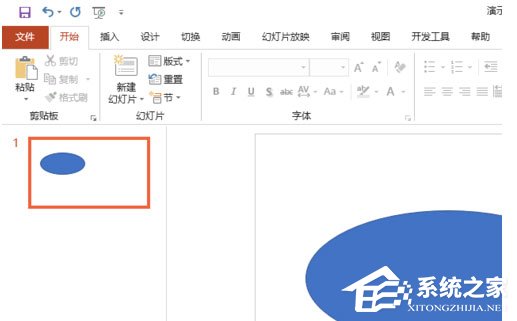
2、然后我们点击左上角的文件;
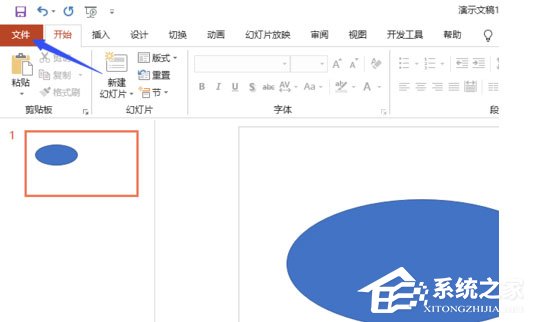
3、之后我们点击打印;
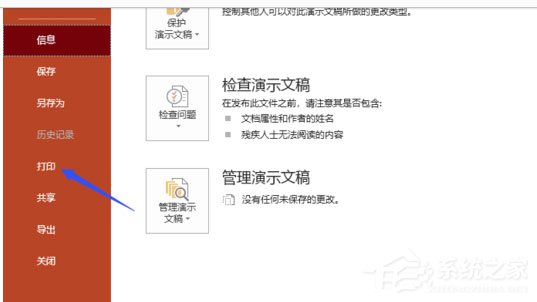
4、然后我们点击整页幻灯片后面的下拉箭头;
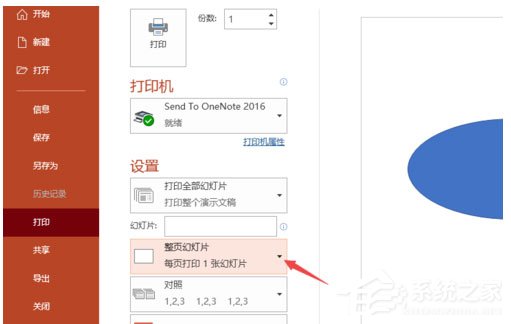
5、之后我们点击选择高质量;
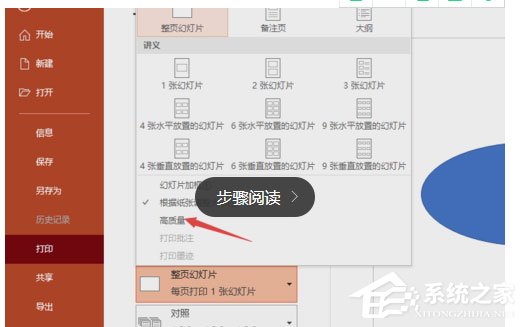
6、然后我们就可以点击打印进行打印了,这样就会以高质量来进行打印了。
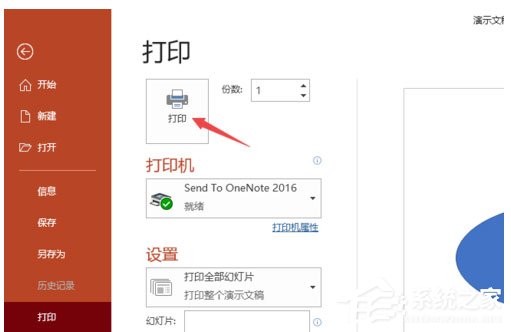
以上就是怎么在PPT2019进行高质量打印的详细操作步骤,按照上面的操作步骤来,你就可以轻松的在PPT2019打印啦!
该文章是否有帮助到您?
常见问题
- monterey12.1正式版无法检测更新详情0次
- zui13更新计划详细介绍0次
- 优麒麟u盘安装详细教程0次
- 优麒麟和银河麒麟区别详细介绍0次
- monterey屏幕镜像使用教程0次
- monterey关闭sip教程0次
- 优麒麟操作系统详细评测0次
- monterey支持多设备互动吗详情0次
- 优麒麟中文设置教程0次
- monterey和bigsur区别详细介绍0次
系统下载排行
周
月
其他人正在下载
更多
安卓下载
更多
手机上观看
![]() 扫码手机上观看
扫码手机上观看
下一个:
U盘重装视频












